Parámetros
Para continuar con la configuración, tendrás que volver al conector que creaste anteriormente en tu cuenta de Sales Layer.
En la pestaña Parámetros, selecciona la opción adecuada para los siguientes campos:
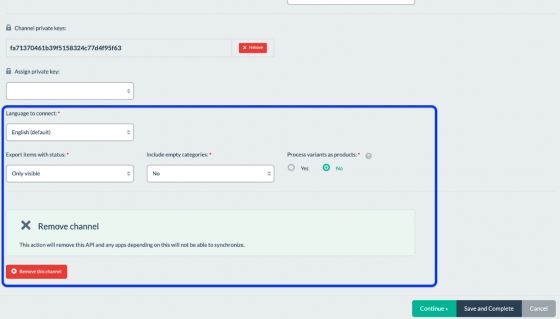
Idioma a conectar: selecciona el idioma al que quieres conectarse. Si se selecciona la lengua secundaria (no la predeterminada), aparecerá la siguiente opción. Al activarla, añadirá automáticamente textos de la lengua original en los campos vacíos de otras lenguas.

-
Exportar ítems con estado:
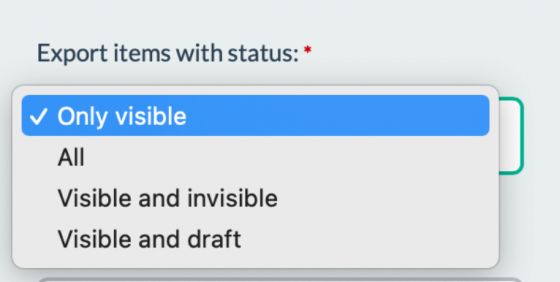
- Solo visibles: esta opción te permitirá crear o modificar elementos solo en este estado. Si ha cambiado el estado de un grupo de elementos de visible a otro estado, el conector desactivará estos elementos en Magento.
- Todos: esta opción te permitirá crear o modificar todos los elementos. Si esta es la configuración, se crearán y modificarán borradores y productos invisibles.
- Visibles e invisibles: esta opción te permitirá crear o modificar elementos solo en estos estados. Si ha cambiado el estado de un grupo de elementos de visible o invisible a borrador, el conector desactivará estos elementos en Magento.
- Visibles y borrador: esta opción te permitirá crear o modificar elementos solo en estos estados. Si ha cambiado el estado de un grupo de elementos de visible o borrador a invisible, el conector desactivará estos elementos en Magento.
Incluir las categorías vacías: si selecciona «Sí», el conector incluirá las categorías sin productos. Una categoría se define como vacía si no tiene productos o todos sus productos no son del estado filtrado en el conector.
Procesa variantes como productos: si selecciona «Sí», la sincronización enviará las variantes como productos a Magento. Esto ocultará automáticamente la pestaña de productos en Datos de salida, y los campos de productos existentes se añadirán a la pestaña de variantes.
Eliminar este canal: utilice esta opción solo si quiere eliminar el canal.
Forzar resfresco: para hacer una sincronización completa de todos los productos, anteriores y nuevos, y de todos sus campos, hayan sido modificados o no.
Aspectos a tener en cuenta
Una vez guardada la configuración del conector Magento y operativos los cronjobs, la siguiente sincronización se producirá según la configuración previa establecida en Magento (independientemente de la configuración de Sales Layer), pero también seguirá algunas otras reglas:
- además de tener en cuenta el estado de los artículos seleccionados en el conector, sincronizará los artículos que puedan haber sufrido cambios en Sales Layer (esto incluye categorías, productos, variantes o imágenes).
- al actualizar el conector, se enviarán todos los elementos que coincidan con los filtros del conector.
- no sincronizará elementos anteriores (que se hayan sincronizado antes) y no hayan tenido cambios o no sean relevantes para la modificación de un conector. Para obtener información adicional sobre este tema, puede ir al siguiente enlace de nuestro Support Center: https://support.Sales Layer.com/es/api/introduccion.
- al sincronizar artículos, si los artículos tienen campos con múltiples opciones (por ejemplo: el campo «color» tiene los valores «azul» y «rojo»), los valores del campo se añadirán a las vistas de tienda de Magento en la primera sincronización. Sin embargo, después de eso, la selección de artículos a sincronizar en una nueva vista de tienda no actualizará estos valores de atributo (al menos que se envíe un nuevo valor para la lista).
Si necesitas lanzar una sincronización completa que incluya todos los productos y campos, hayan sido modificados o no, además de seleccionar esta opción se podría utilizar el botón «Forzar refresco» situado en la parte superior de la pestaña «Parámetros». En caso de que se necesite utilizar esta opción, ten en cuenta que esta acción implicará el envío de todo el catálogo: imágenes, fórmulas, etc. Esto afectará a la duración de la sincronización, aumentándola respecto a la duración programada.
Además, forzar el conector no garantiza una sincronización inmediata, ya que dependerá de la cola de procesos existente.
Algunos ejemplos de este comportamiento son:
- al modificar una variante, se enviarán todas. Es decir, si un producto en Sales Layer tiene 50 variantes, al modificar solo una, se sincronizarán 50.
- al modificar una variante, se enviará su producto, pero no su categoría.
Por último, se tiene que hacer clic en el botón verde «Continuar», situado en la esquina inferior derecha.